| 일 | 월 | 화 | 수 | 목 | 금 | 토 |
|---|---|---|---|---|---|---|
| 1 | 2 | 3 | 4 | 5 | 6 | 7 |
| 8 | 9 | 10 | 11 | 12 | 13 | 14 |
| 15 | 16 | 17 | 18 | 19 | 20 | 21 |
| 22 | 23 | 24 | 25 | 26 | 27 | 28 |
| 29 | 30 |
- DART
- jetpack compose
- 이모지메모
- ASMR
- Coroutine
- recyclerview
- 이모지
- 코틀린
- 좋은글필사하기
- Android
- androidx
- Flutter
- Freesound
- FSM
- 명심보감
- 명언모음
- 장자명언
- 오픈소스
- Streaming
- 소울칼리버6
- 파이썬
- ChatGPT
- 1인개발자
- Firebase
- javascript
- 공부집중
- 공자명언
- Linux
- 벤자민플랭클린
- kotlin
- Today
- Total
Vintage appMaker의 Tech Blog
[git] 5분 정리 - 최소한의 git 정리 본문
아래의 이미지의 git 커맨드만으로도 버전관리는 할 수 있다.

개인적으로 git을 극도의 미니멀리즘으로만 사용한다. 핑계는 "버전을 많이 만들 수록 코드에 집중하지 못한다"라는 그럴 듯한 말을 하지만, 실제로는 git 사용이 미숙하기 때문이다. 사실 큰 프로젝트에서 조차 브랜치를 2개정도로 단촐하게 사용하는 경우도 많다. 단, 같이 작업하는 개발자가 나때문에 고생할 뿐이다.
이렇게 게을러서 욕먹는 개발자에게도 다음 git 상식과 명령어는 프로젝트 생존을 위해서 반드시 필요하다.
최소한의 git 상식
개발할 때, git 사용을 위한 최소한의 기초지식 정리
- git 영역
크게 3개의 영역이 있음.
작업영역수정된 영역git 저장소
| working directory | staging Area | repository |
| git으로 지정된 물리적인 작업저장소 | git commit으로 올라갈 수정된 정보가 있는 파일영역 | commit으로 올려진 .git의 저장소(파일, DB정보, 등등) |
| 파일작업 | add/rm/restore 등등으로 정보변경 | commit/reset/checkout/branch 등등으로 변경 |

출처(https://git-scm.com/book/en/v2/images/areas.png)
| branch | 어느시점에 자료덩어리가 복사되어 다른이름으로 관리되는 것. branch간에 이동(checkout)이 가능하기에 강력하게 사용할 수 있다. |
| head | 현재 작업중인 branch |
- git 필수명령어
반드시 사용할 수 밖에 없는 필수 커맨드
커맨드설명
| git log | 로그를 출력한다. |
| git status | 최신상태를 출력한다 |
| git add/rm | 자료를 등록/삭제 → stagging 대상. 로컬임 |
| git commit | 자료를 커밋한다 → repository에 등록. 로컬임 |
| git push | local 저장소 → git 서버 |
| git pull | git 서버 → 로컬 저장소 |
- git 레포지토리 설정하기
1. 폴더이동
2. git init
3. git add .
4. git commit -m "메시지"
- 파일추가 및 적용 (add)
working directory에서 staging으로 파일 추가할 경우 사용함. 여기서 추가는 파일이 수정된 모든 경우(추가, 삭제, 수정) 를 말함. commit을 하기 전에 관용적으로 빈번하게 사용함.
1. git add 파일명 : (.)는 전체파일
2. git commit -m "메시지"
- 파일삭제 (rm)
지정된 파일을 삭제. --cached 옵션을 주지않는다면 working directory에 있는 파일까지 삭제함
1. git rm 파일명 (로컬파일, git 파일 모두삭제)
2. git rm --cached 파일명 (git 저장소에서만 삭제)
- 파일 되돌리기
rm으로 삭제된 파일 복구하기
1. git log ( 이전기록보기 )
2. git reset <version> (version 으로 이동 )
3. git checkout -- 파일경로(삭제한 파일 가져오기 )
4. git commit -m "Fix" 파일경로(다시커밋)
(*) push할 경우, git push -f
- 최근 커밋을 수정하고 싶을 때
최신 커밋에서 파일을 누락했거나 메시지가 잘못되었을 경우, --amend를 사용함.
1. add/rm 등등 사용가능
2. git commit --amend -m "원하는 메시지"
- 한 번에 stage 상태나 commit을 되돌리기
1. stage에 올라간 파일 모두 취소
git reset HEAD
2. 최신 commit 취소하기(unstage상태)
git reset HEAD~1
3. 최신 commit 취소하기(stage상태)
git reset --soft HEAD~1
- 브랜치 만들고 이동하기
새로운 버전관리를 위해 branch를 만들고 이동해야 할 때, branch와 checkout을 사용한다. -d 옵션을 주면 삭제된다.
1. git branch [브랜치이름]
2. git checkout [브랜치이름]
3. git add .
4. git commit -m "브랜치 추가"
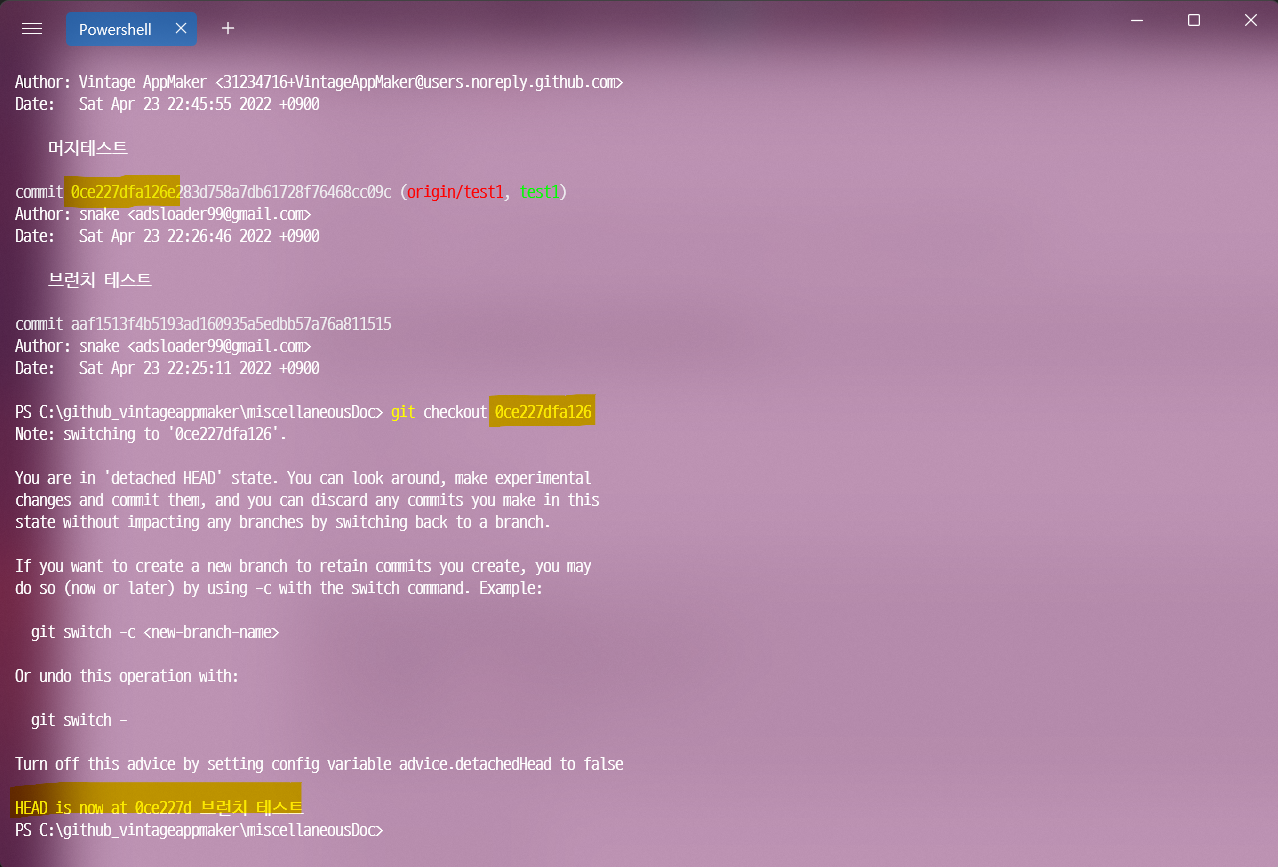
checkout 명령은 브랜치 이동 외에도 커밋간의 이동도 가능하다.
- 브랜치 합치기
수정한 브랜치를 메인브랜치에 합치고자 한다면 checkout과 merge를 사용한다.
1. git checkout [메인 브랜치이름]
2. git merge [합칠 브랜치이름]
- 원격저장소 연결
git 서버와 연결하기 위한 커맨드
git remote add origin (원격 저장소 github URL)
- git 초기화 하기
1. .git 폴더 완전삭제
2. git init
3. git add .
4. git commit -m "최초커밋"
원격저장소로 연결하고자 한다면
git remote add origin [repo_address]'Source code or Tip > git' 카테고리의 다른 글
| [github] 프로필 꾸미기 (0) | 2020.08.05 |
|---|---|
| [github] The Arctic Code Vault가 뭐지? (0) | 2020.07.17 |


